- ホーム
- ニュース・お知らせ, 達人シリーズ
- NTTデータ「達人シリーズ」 【電子申告の達人】委任関係の登録について
NTTデータ「達人シリーズ」 【電子申告の達人】委任関係の登録について
| 平成31年1月4日より、個人情報のセキュリティ強化のため、個人納税者の メッセージボックスに届くメッセージを閲覧するためにe-Taxにログイン する際、従来の利用者識別番号と暗証番号による認証に加えて、 電子証明書による追加認証が必要になります。 本運用の開始に伴い、個人納税者と税理士などの委任関係をe-Taxに登録 することで、個人納税者のメッセージボックスに届く「所得税等、消費税 及び贈与税の申告について」のお知らせを税理士のメッセージボックスに 転送できるようになります。 委任関係の登録は以下の手順で行います。 ■事前準備として 1. 「電子申告の達人」の「送受信の設定」画面に、個人納税者の情報が 登録されていることを確認する。 2. e-Taxの受付システムで、税理士のカナ氏名を登録する ■事前準備完了後 STEP①. 「電子申告の達人」で、e-TAX受付システムに 「委任関係の登録依頼」を送信する STEP②. e-TAX受付システムで、「委任関係の登録依頼」に対し承認する ※ 上記作業のうち、平成30年12月14日現在で行うことができるのは 事前準備:1のみです。 事前準備:2・事前準備完了後の操作は、平成31年1月4日以降に行う ことができます。 |
| ■事前準備:1.「電子申告の達人」の[送受信の設定]に、個人納税者の 情報が登録されていることを確認する 上記手順 ■STEP1を行う際、「電子申告の達人」の[送受信の設定]画面に、 個人納税者の[フリガナ][利用者識別番号][暗証番号]を設定 している必要があります。登録状況を確認し、未設定の項目があれば あらかじめ設定しておきます。 なお、[フリガナ]は必ず「全角カタカナ、全角英数字、全角スペース、 全角長音(ー)」のみを使用して設定してください。 |
| ■事前準備:2.e-Taxの受付システムで、税理士のカナ氏名を登録する 以下の手順で、税理士のカナ氏名をe-Tax受付システムに登録します。 ※ 本操作は、平成31年1月4日以降に行うことができます。 ① Internet Explorerを起動し、国税電子申告・納税システム(e-Tax)の ホームページから受付システムに移動します。 ② [受付システム ログイン]画面が表示されるので、税理士の利用者 識別番号と暗証番号でログインします。 ※ [暗証番号を表示する]を クリックしてチェックを付けると、入力した暗証番号を目視で確認 できます。 ③ [メインメニュー]画面が表示されるので、 [各種登録・変更]-[税理士カナ氏名(納税者表示用)の登録・変更] をクリックします。 ④ [税理士カナ氏名(納税者表示用)の登録・変更]画面が表示される ので、[税理士カナ氏名(納税者表示用)]に全角30文字以内で 税理士の氏名をカナ入力します。 入力内容に誤りがないことを確認したら[登録・変更]ボタンを クリックします。 ※ 「委任関係の登録」の操作のみに使用するため、屋号など分かりやすい 名称を使用しても問題ありません。姓と名の間にスペースを入れる 場合は全角スペースを入れてください。 ※ [クリア]ボタンをクリックすると、入力内容を全て削除できます。 ⑤ [登録・変更内容の確認」画面が表示され、手順④で入力した内容が 表示されます。 以上で、e-Taxの受付システムで、税理士のカナ氏名を登録する操作は 完了です。 [戻る]ボタンをクリックすると、[メインメニュー]画面に戻ります。 |
| ■STEP1:「電子申告の達人」で、e-Tax受付システムに 「委任関係の登録依頼」を送信する 以下の手順で、個人納税者から税理士に対する委任関係の登録依頼を 送信します。 ※ 必ず事前準備:1、2を行ってから操作を始めてください。 事前準備が完了していない場合、STEP1の操作の途中でエラーとなり、 操作を完了できません。 ①「電子申告の達人」を起動し、[送受信の設定]をクリックします。 ②[送受信の設定]画面が表示されるので、[国税/地方税選択]で [国税]を選択し、[共通設定(e-Tax登録情報)]タブを クリックします。 ③ 該当の個人納税者をクリックして選択し、[委任関係登録]ボタンを クリックします。 ※[Ctrl]キーや[Shift]キーを押下しながらクリックすると、一度に 複数の個人納税者を選択できます。 ④[委任関係の登録]画面が表示されるので、[参照]ボタンを クリックします。 ⑤[利用者一覧]画面が表示されるので、委任関係の登録を依頼する 税理士をクリックして選択し、[確定]ボタンをクリックします。 ⑥[委任関係の登録]画面に戻ります。選択した税理士の利用者識別番号が 表示されるので、[OK]ボタンをクリックします。 ⑦ 確認画面が表示されるので[OK]ボタンをクリックします。 ⑧[委任関係の登録依頼完了]画面が表示されます。[結果]に[正常]と 表示されていることを確認します。以上で登録依頼の操作は完了です。 [閉じる]ボタンをクリックします。 ※[保存]ボタンをクリックすると、画面に表示されている情報を任意の 場所にCSVファイルで保存できます。 ※個人納税者が委任関係の登録を依頼した税理士のe-Taxのメッセージ ボックスに「委任関係の登録依頼通知」が格納されます。 |
■STEP2:e-Tax受付システムで、「委任関係の登録依頼」に対し承認する 以上で、「委任関係の登録依頼」に対する承認の操作は完了です。 |
コメント
この記事へのトラックバックはありません。
Warning: Undefined variable $user_ID in /home/vuser/2/6/0004362/www.dignet.co.jp/Jn_wp/wp-content/themes/law_tcdr2mr/comments.php on line 135



この記事へのコメントはありません。